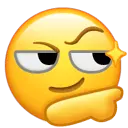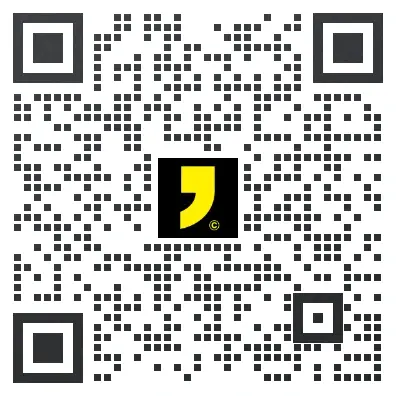仅用这3个简单命令,就能轻松拿捏C4D动画?【杰视帮】
同学们好久不见,今天是C4D的教程专场!
我想,学有余力的你,一定对C4D如何出图了如指掌了~
那今天,就给大家分享一波C4D动效方面的教程!
废话不多说,咱们直接开整!

这次的教程很任性!全部案例统统只用以下3个命令:
简易、线性域、延迟
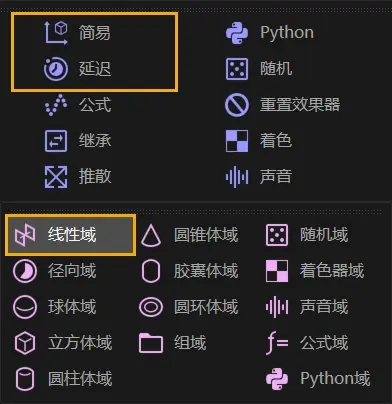
这些都是最基础的运动图形入门命令,但只需巧妙的结合,就能胜任大多数工作需求,做出丰富有趣的动画。
先来看看三位同学完成的练习作品:
本次动画的核心是:

简易效果器:用于调节运动对象的各种形态,做出位移、旋转、缩放等效果。
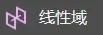
线性域:用于控制运动对象产生效果的区域,做出过渡的动画效果。

延迟效果器:用于让运动对象动的更有节奏感,做出更灵动的动态细节。
先来了解一下它们的动画原理:
比如我们放一排立方体
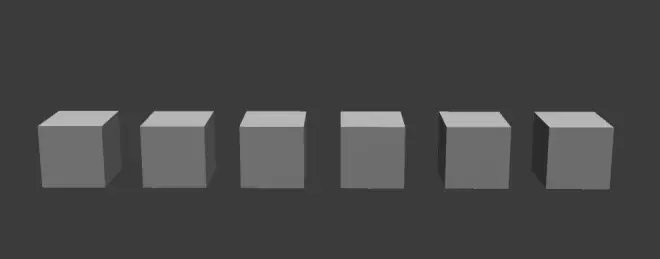
给它们打个组,在组里加入简易效果器,选中效果器,在变形器选项里,选择变形的内容为对象。
这样,简易效果器的位置、旋转、缩放等参数,就能接管并控制这群立方体了。
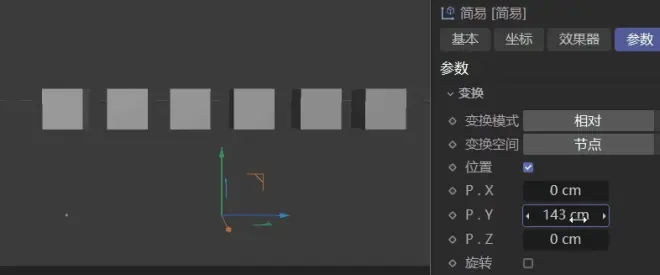
接着,我们在简易效果器的域选项里,添加一个线性域。
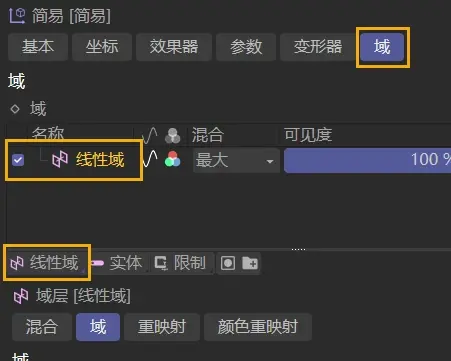
域就像是一个磁场,只有被控制的对象进入了这个磁场区域里才会产生效果。
而线性域,顾名思义,就是呈线性分布的一个有方向的直线区域。比如下图,左侧开始的强度为0(没有效果),右侧强度为100(效果最大)。
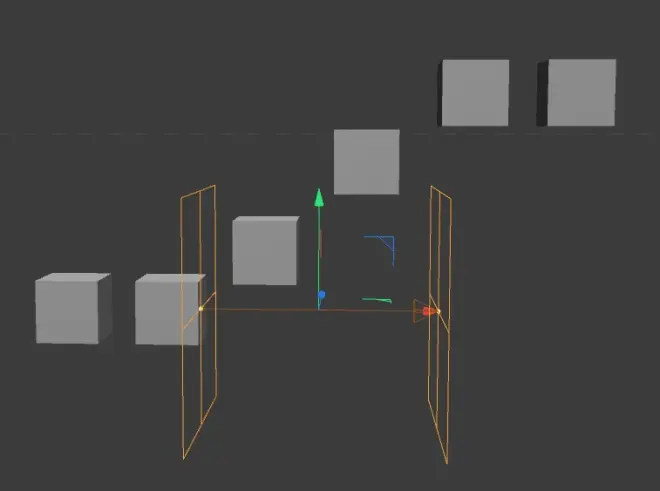
当我们移动这个线性域,就会随即产生动画。因此,我们就可以通过控制域移动的位置和时间,来间接控制物体的运动。
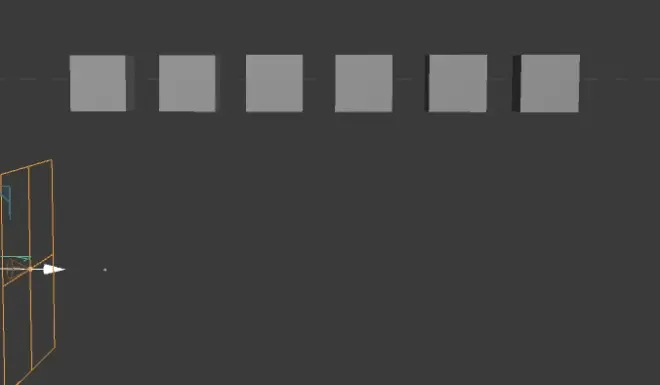
而延迟效果器,则是用来产生各种细节效果,让效果更加丰富的。比如我们把延迟效果器,也丢到这个空白组里,然后给个55%的强度,效果模式选择弹簧。效果的作用对象选择对象,也就是同一个组里的这些立方体了。

此时,我们再移动线性域,就会发现这些立方体动起来有了弹性,不再呆板了。
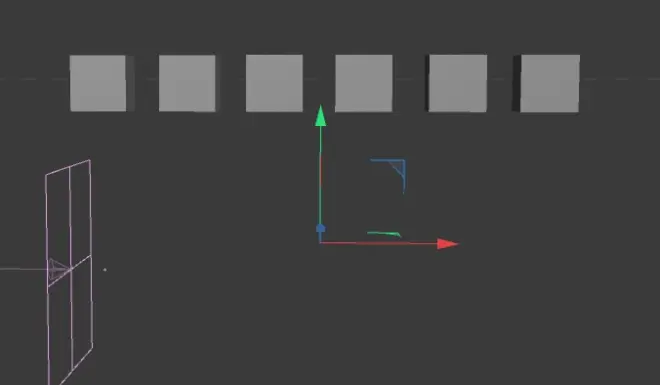
以上就是:简易、线性域、延迟,这3个命令的原理。
理解了原理,那我们就开始讲实操案例啦~

案例一:三只松鼠字体动画 (难度:★★)
结构拆分:松鼠背景板、文字背景板、文字、卖点文案板
1. 制作松鼠背景板动画
1.1 准备好背景板模型,加入简易效果器,并放在同一个群组里作为同层级。变形器选项栏中,作用的对象选为对象。
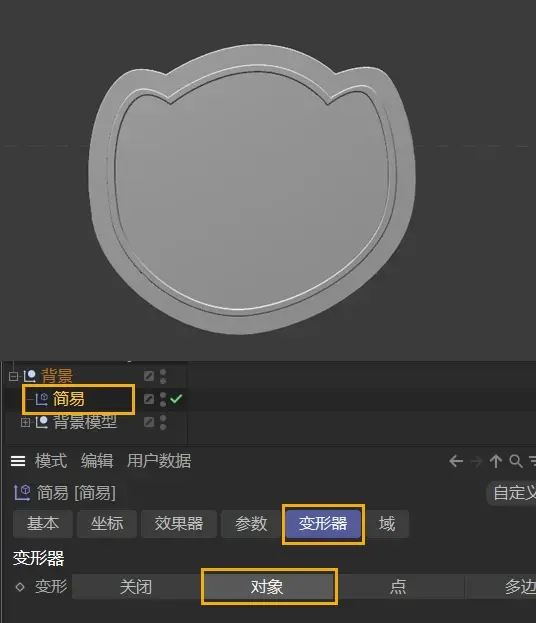
1.2 调节简易效果器的位置参数,此时背景板就会跟着数值变化。我们这里把Y轴调大,把板子先挪到上方去。

1.3 在简易效果器的域选项栏中,添加一个线性域,并给线性域K一个从左到右的动画关键帧。此时,当线性域移动过来时,背景板就会被激活并上移。


接着,在同一个群组里,再加上延迟效果器,给一个50%强度的弹簧效果。此时,这个动画就有了生动形象的弹簧效果了~
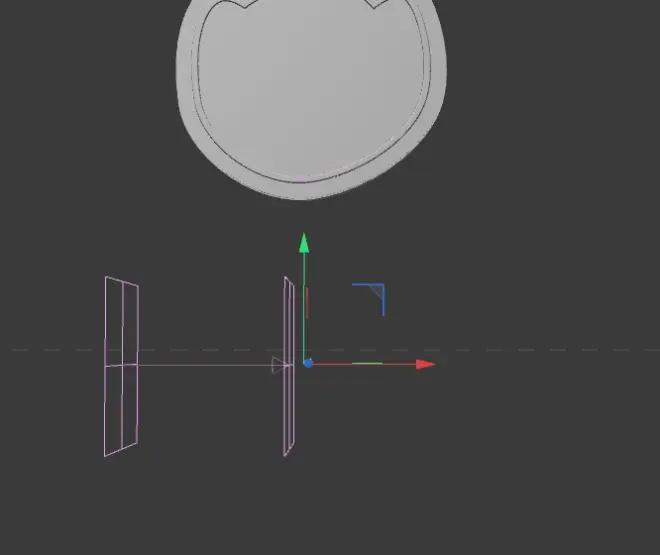
2. 制作文字动画
2.1 准备好文字模型。并在同一层级群组里,加入简易效果器。

2.2 调节简易效果器的旋转参数,这样文字模型就有了旋转的效果。
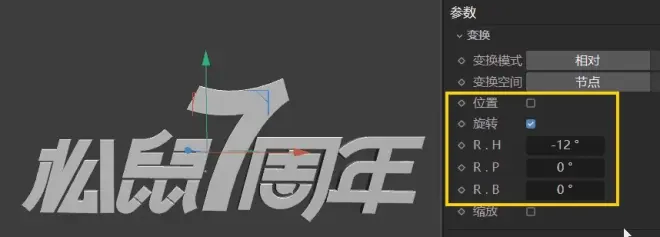
2.3 和前面一样,我们接着给简易效果器加一个线性域,用这个域来控制文字动画。


2.4 这里,我们除了让文字旋转,同时也让文字进行缩放。在简易效果器里,,把缩放值改为-1,也就是让模型消失。
此时,我们再移动线性域,域扫过的地方,文字不仅在旋转,而且也缩小到消失了。当域离开后,文字又重新放大出现。
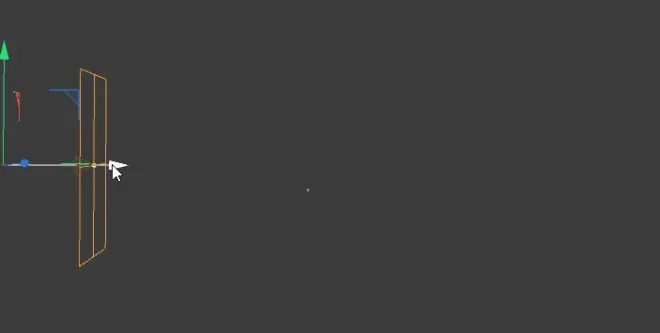
2.5 最后,再加个延迟效果器,给个弹簧效果,作用到文字上。
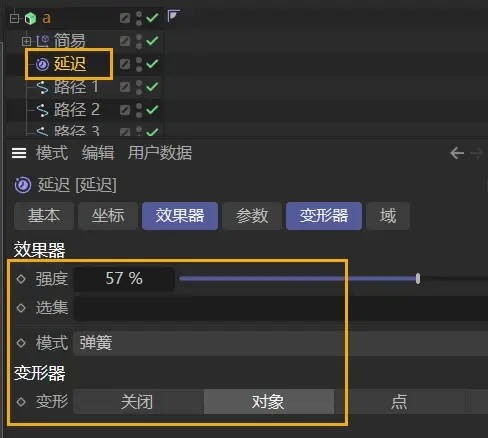
诶~ 文字动画一下就Q弹了起来~

3. 制作文字背景板动画
3.1 准备好文字背景板模型。加入咱们的老三样:简易效果器+线性域+延迟效果器。同时控制背景板的位置和缩放,实现以下效果。
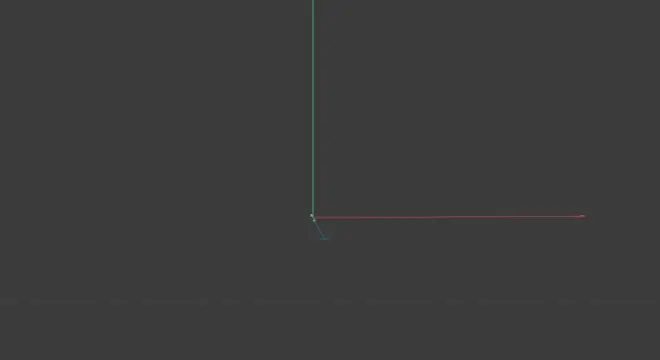
3.2 我们把做好的文字动画和文字背景板动画同时启动,并微调线性域的技法时间,和文字的位置。让两者的动画配合出现。
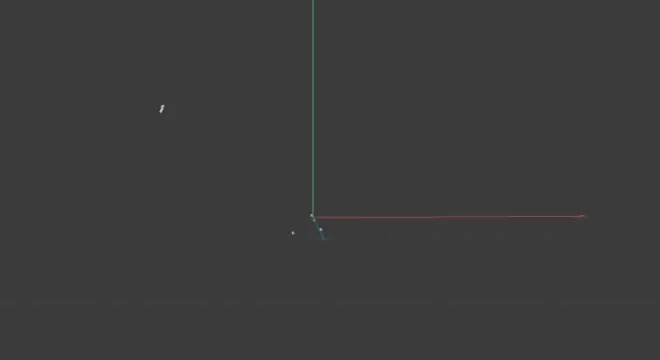
3.3 接着,我们再把前面做好的松鼠背景板也打开,让它们三一起配合运动。

3.4 最后,再如法炮制卖点文案板的动画效果。最终把这些个组建同时呈现,一个完整的字体动画就搞定啦~

3.5 灯光和材质这块,正常的制作即可。最终输出成品看看:

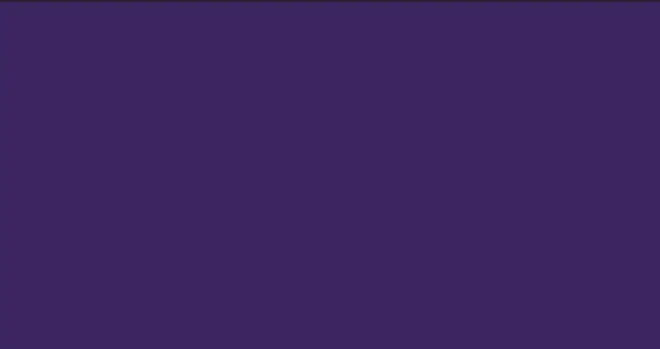
案例二:飞鹤三维小景动效 (难度:★★★)
结构拆分:奶粉罐、建筑场景、大装饰物、小装饰物
这个案例的内容会多一些,大家记得提前分好群组,避免搞乱了噢~
1.1 制作奶粉罐子动画。我们先把这个核心产品动画给做出来,依旧用上一个案例讲的3个命令。控制产品从上面掉下来。
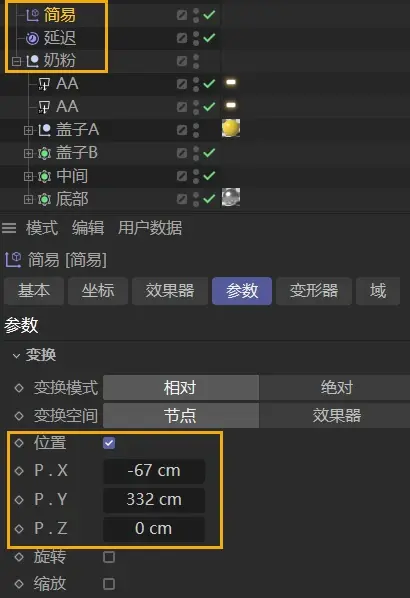
1.2 制作建筑结构(底座/墙体)的动画。
这里我们同时把旋转和缩放都开启,并调整线性域的移动方向,从右下方往左上方移动,边移动的时候边旋转并放大出现。
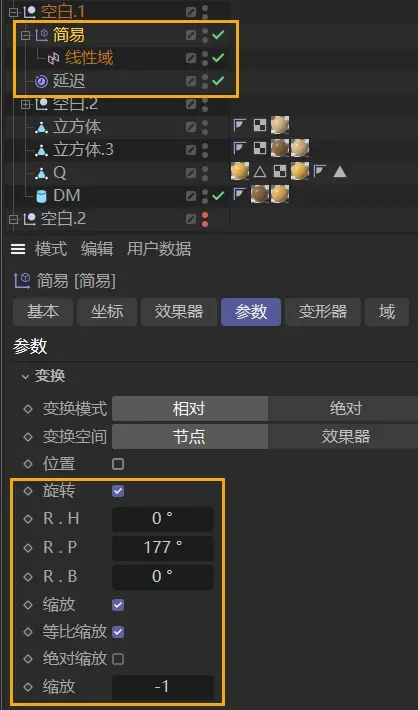

2.1 制作大装饰物(树木/帐篷/沙发)的动画。大物件不宜随便飘动,因此,我们只添加一个从无到有的缩放即可。
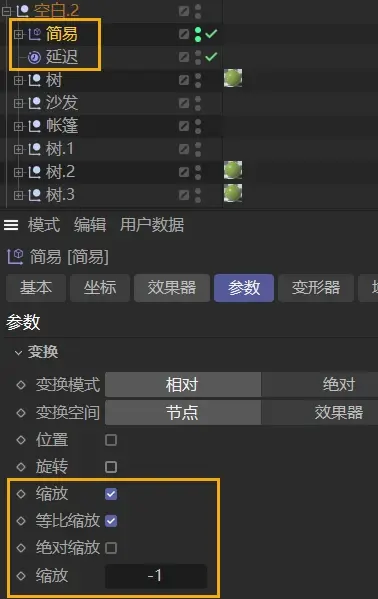
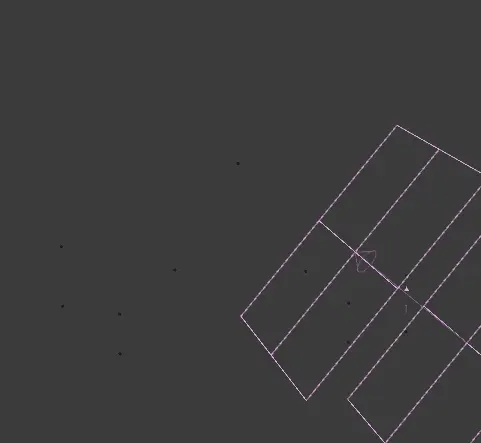
3.1 制作小装饰物(室内各种小物件)的动画。小装饰物可以灵动一些,我们给它把位置、缩放、旋转都加一点。
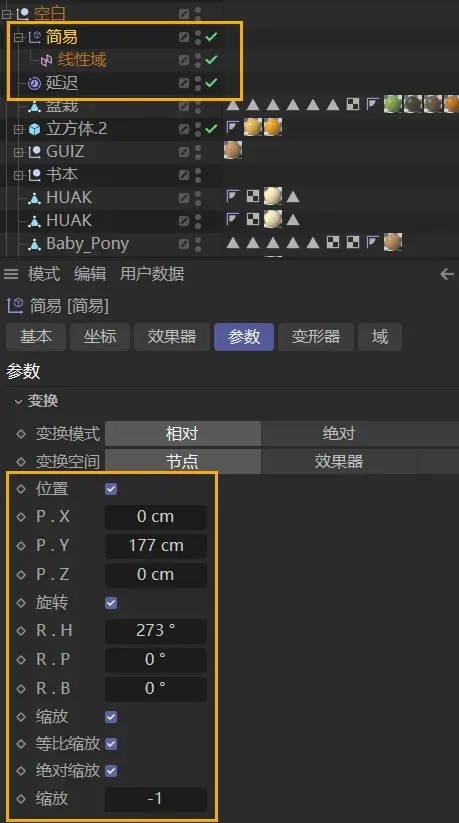
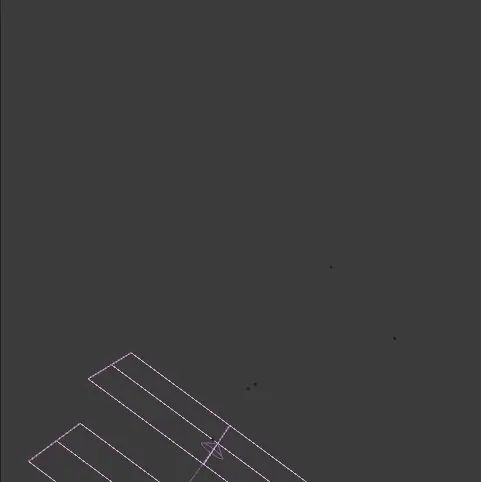
4.1 最后,我们把上面拆开制作的各部位动画组合到一起。
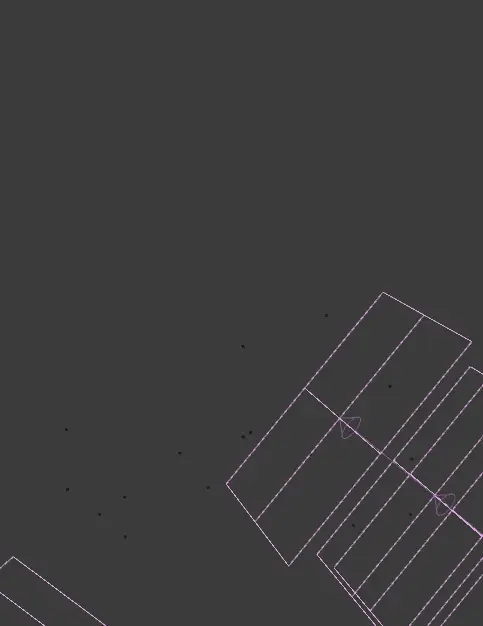
4.2 如果你对一些效果的出现不满意,就定向去调整线性域移动的时间和位置以及简易效果器动画的运动幅度等等,让整体更加协调。
案例三:城市动画 (难度:你猜)
结构拆分:奶粉罐子、地面马路、两侧护栏、建筑群
最后这个案例,我就不逐步讲解了,给大家分析一下每个结构是的运动原理。
1.1 地面生长动画

1.2 两侧护栏动画
1.3 加上底座的组合动画
2.1 建筑群动画
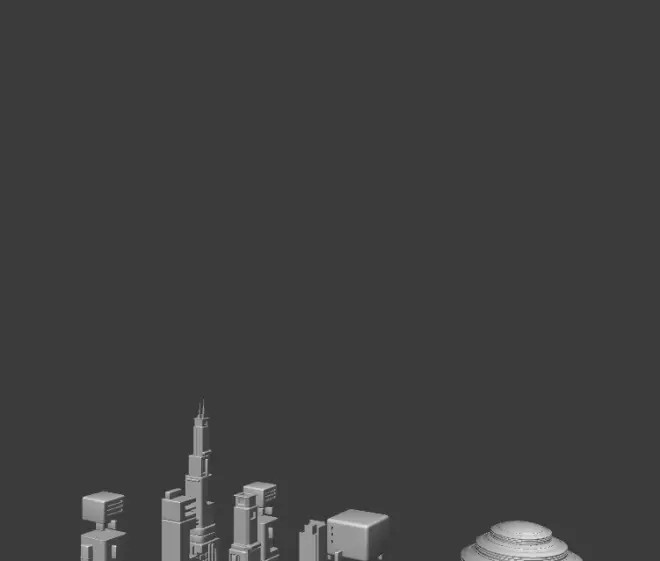
2.2 产品+地面+建筑群的最终组合动画
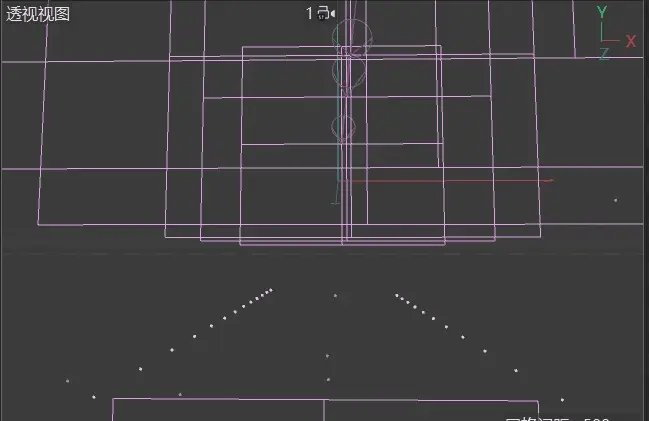
好啦~ 今天的教程到这里就结束啦~
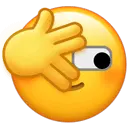
如果你对C4D感兴趣的话,欢迎报名咱们线下实训班19期,或者是线上C4D合成班14期,这2个班均在5月份开课哦~
同时,你将免费获得我们仅对杰视帮学员开放的两套AI课程:
《Midjourney AI绘画课》+
《Stable Diffusion AI绘画课》
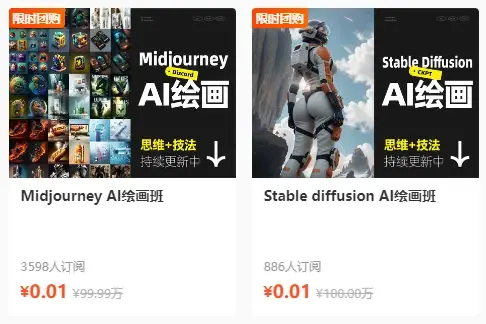
月底就要开课啦~ 扫描下方二维码
了解全新课程详情,抢订剩余席位~